1、ICEM建模首先是建立模型,利用ICEM建立起如图所示的模型。长度为20,宽度为10。
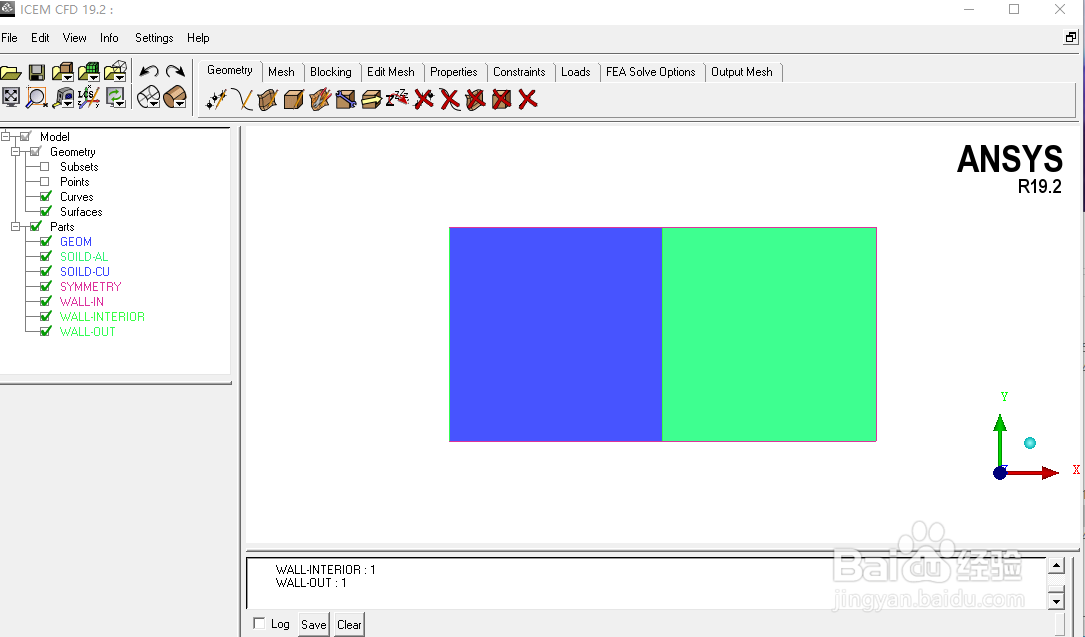
2、创建2D块点击Blocking选项,点击Creat Block选择2D Planar块

3、块的切分点击Blocking中的 Split Block,选择Split Method为Prescribed point

4、将块添加进不同的固体域part右键点击固体域,点击Add to part,选择娄壶狩匈块添加进去,这一步很重要,划分了两个计算固体域,后续生成shadow面的原理正是因为这一步。

5、进行块edge与几何线的关联2D平面块每一条edge都需要与几何线关联,不然生成网格会出错。单击Blocking关联,进行关联。
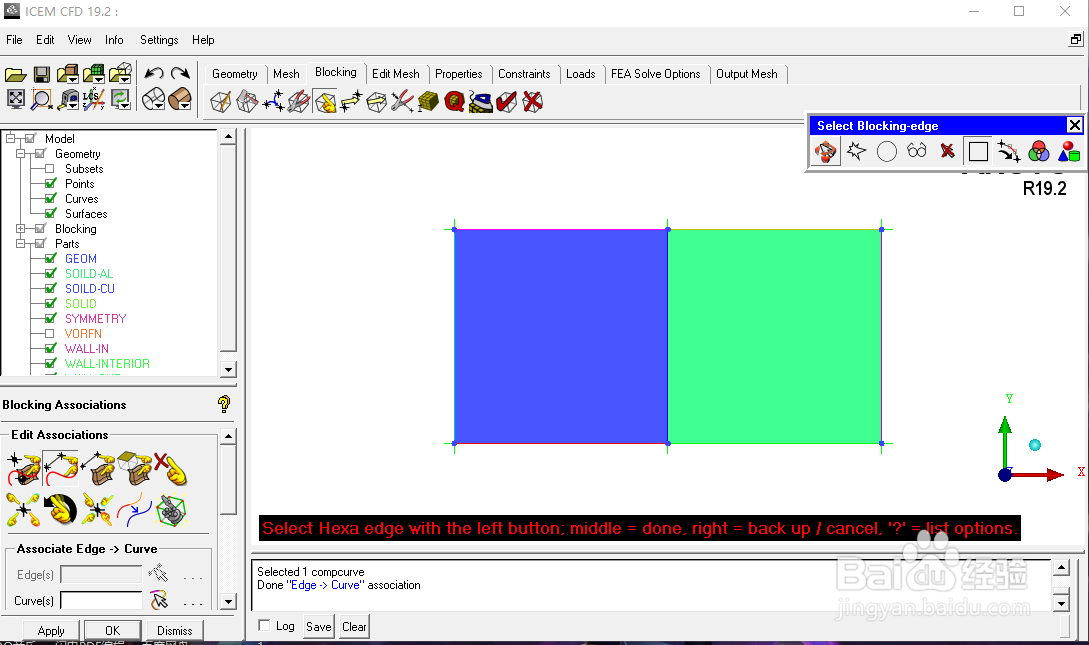
6、设置全局网格参数点击Global Mesh Size,进行全局网格设置,设置比例因子及网格最大尺寸。

7、生成网格点击Blocking中Pre-mesh Params,选择Update all,即可生成均匀网格。

8、选择求解器并从块中加载网格选择ANSYS FLUENT作为求解器,ICEM 输出网格时,需要点击Flie→Mesh→Loading from blocking。

9、设置边界条件交界面选择边界类型为wall,这样在导入FLUENT后,软件会识别为固体导热耦接触面,其余按照图中设置。

10、导出网格注意选择2D,不然导入FLUENT会出错

11、打开FLUENT以2D,双精度的模式打开FLUENT。

12、导入划分好的网格进行常规check等操作,发现网格质量良好。

13、激活能量方程后,设置材料属性激活Engery方程,这一步较简单。设置好两个固体域的材料属性。

14、设置边界条件出现shadow发现出现了shadow面,即在固体接触面出现接触面,shadow为阴影的意思,在固体接触处相当于有两个面,它们默认的边界类型是couple,这样就能够使热量正常传递。

15、计算结果云图表明热流量能够穿过固体接触面,设置成功。
